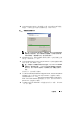Users Guide
22
设置群集
15
出现
Cluster Name and Domain
(群集名称和域)屏幕。输入群集名称
和要加入的群集域,然后单击
Next
(下一步)。
16
出现
Select Computers
(选择计算机)屏幕。该对话框允许您向群集添
加附加节点。执行下列步骤来选择和配置附加节点:
a
在
Select Computers
(选择计算机)屏幕中,单击
Browse
(浏览),
然后找到所需的附加节点。
b
选择附加节点后,单击
Advanced
(高级)。
注:
Microsoft
建议遵循此过程来添加新节点。若不遵循,则添
加新节点的过程可能会失败。
c
选择
Advanced (minimum) configuration
(高级
[
最小
]
配置)
选项,然后单击
Next
(下一步)。分析阶段随即开始。
d
如果向导在分析过程中报告了任何问题,请转到对应的部分并更
正错误。如果没有报告任何错误,则在分析完成后单击
Next
(下一步)。
注:
Analyzing Configuration
(分析配置)屏幕可能会显示警告消息。
若启用了
Windows
防火墙便会出现此类情况,但这并不影响群集
的成功创建。
17
出现
Cluster Service Account
(群集服务帐户)。输入管理员的用户名
和密码。如果您无法提供此信息,请与系统管理员联系。
18
出现
Proposed Cluster Configuration
(建议的群集配置)屏幕。此屏幕
显示配置的摘要信息。请检查配置。若有任何配置项不正确,单击
Back
(上一步)并更改该项目。如果配置正确,则单击
Next
(下一步)
开始添加节点。
19
出现
Adding Nodes to the Cluster
(添加节点至群集)屏幕。此屏幕显
示向群集添加节点的状态。
20
若节点添加成功,进度栏为绿色。若发生错误,进度栏则为红色。单击
Back
(上一步)以更正导致失败的配置错误。更正错误后,如果进度
栏为绿色,则单击
Next
(下一步)。
21
出现
Completing the Add Nodes Wizard
(完成添加节点向导)屏幕,
表示第二个节点也已成功添加。可单击
View Log...
(查看日志叄来查
看事件日志。
22
单击
Finish
(完成)以完成该过程。可使用
Cluster Administrator
(群集管理器)工具来验证节点是否添加成功。
注:对每个附加节点,重复步骤
13
至步骤
22
。